Kā pārvietoties Word 2007 tabulā
Uzziniet, kā efektīvi pārvietoties Word 2007 tabulā, izmantojot īsinājumtaustiņus un peles darbības, lai optimizētu savu darba plūsmu.

Programmā SkyDrive atlasiet failu vai mapi, kuru vēlaties kopīgot.
Varat arī sākt, atverot Office failu, kuru vēlaties kopīgot.
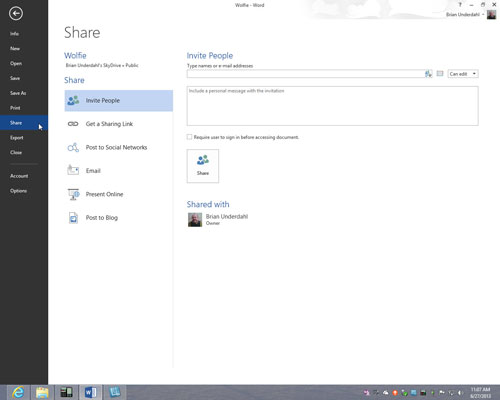
Noklikšķiniet uz pogas vai saites Kopīgot (vai kopīgot mapi).
Kopīgošanas pogu vai saiti varat atrast šeit, tur un visur: SkyDrive rīkjoslā; rūtī Detaļas; atvērtā Office failā, noklikšķinot uz cilnes Kopīgot; vai atvērtā Office failā, noklikšķinot uz cilnes Fails, izvēloties Kopīgot un kopīgošanas logā izvēloties Kopīgot ar cilvēkiem.
Tiek parādīts dialoglodziņš saites ģenerēšanai uz failu vai mapi. (Ja jau kopīgojat failu vai mapi, tiek parādīts to personu saraksts, kuras to koplieto ar jums. Noklikšķiniet uz pogas Kopīgot ar citām personām.)
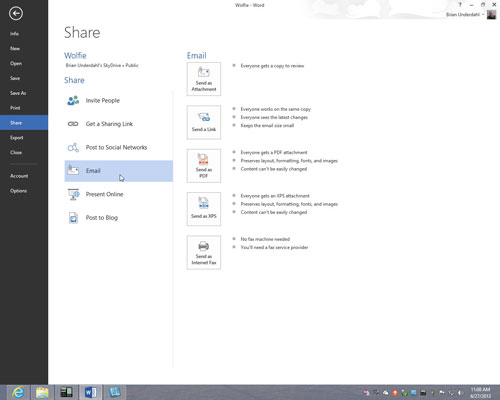
Izvēlieties Sūtīt e-pastu, Izlikt uz vai Saņemt saiti, lai ģenerētu saiti uz savu failu vai mapi.
Sūtīt pa e-pastu: ievadiet to personu e-pasta adreses, ar kurām kopīgosit failu vai mapi. Ja vēlaties, ievadiet arī ziņu.
Publicēšana sociālā tīkla vietnē: noklikšķiniet uz vietnes logotipa. Ja logotips neparādās, noklikšķiniet uz saites Pievienot pakalpojumus, lai pievienotu vietni to sociālo tīklu vietņu sarakstam, kurās varat ievietot ziņas.
Saites iegūšana: noklikšķiniet uz vienas no trim pogām Izveidot. Kad esat noklikšķinājis uz Izveidot, SkyDrive ģenerē saiti. Ar peles labo pogu noklikšķiniet, lai to kopētu.
Izvēlieties Sūtīt e-pastu, Izlikt uz vai Saņemt saiti, lai ģenerētu saiti uz savu failu vai mapi.
Sūtīt pa e-pastu: ievadiet to personu e-pasta adreses, ar kurām kopīgosit failu vai mapi. Ja vēlaties, ievadiet arī ziņu.
Publicēšana sociālā tīkla vietnē: noklikšķiniet uz vietnes logotipa. Ja logotips neparādās, noklikšķiniet uz saites Pievienot pakalpojumus, lai pievienotu vietni to sociālo tīklu vietņu sarakstam, kurās varat ievietot ziņas.
Saites iegūšana: noklikšķiniet uz vienas no trim pogām Izveidot. Kad esat noklikšķinājis uz Izveidot, SkyDrive ģenerē saiti. Ar peles labo pogu noklikšķiniet, lai to kopētu.
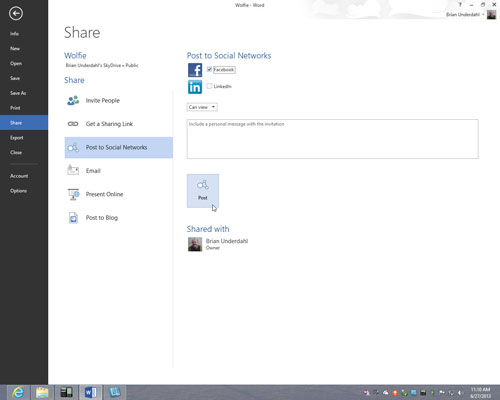
Izvēlieties pakāpi, kādā kopīgosit failu.
Sūtīt pa e-pastu: notīriet visas izvēles rūtiņas, ja vēlaties, lai personas, kas saņem e-pastu, skatītu tikai failu; atlasiet Recipient Can Edit, ja vēlaties, lai adresāti varētu rediģēt failu (lai rediģētu, viņiem ir jāpierakstās Microsoft kontā); atlasiet Pieprasīt pierakstīties visiem, kas tam piekļūst, ja vēlaties, lai failu skatītu tikai personas ar Microsoft kontiem.
Publicēšana sociālā tīkla vietnē: atlasiet Saņēmēji, kurus var rediģēt, lai ļautu cilvēkiem, kuri sociālā tīkla vietnē noklikšķina uz saites, rediģēt un skatīt jūsu failu (lai rediģētu, viņiem ir jāpierakstās Microsoft kontā).
Iegūt saiti: izlemiet, uz kuras pogas Izveidot vēlaties noklikšķināt.
Noklikšķiniet uz pogas Kopīgot (Sūtīt pa e-pastu), pogas Publicēt (Publicēt) vai pogas Gatavs (Saņemt saiti).
Uzziniet, kā efektīvi pārvietoties Word 2007 tabulā, izmantojot īsinājumtaustiņus un peles darbības, lai optimizētu savu darba plūsmu.
Šajā sarakstā ir iekļautas desmit populārākās Excel funkcijas, kas attiecas uz plašu vajadzību klāstu. Uzziniet, kā izmantot <strong>Excel funkcijas</strong> efektīvāk!
Uzziniet, kā pievienot papildu analīzes slāņus jūsu Excel diagrammām, lai uzlabotu vizualizāciju un sniegtu precīzākus datus. Šis raksts apraksta visas nepieciešamās darbības.
Uzziniet, kā iestatīt <strong>rindkopas atkāpi</strong> programmā Word 2013, lai uzlabotu dokumenta noformējumu un lasāmību.
Uzziniet, kā pareizi ievietot slejas programmā Word 2010, lai uzlabotu jūsu dokumentu formātu un struktūru.
Apsveriet iespēju aizsargāt Excel 2007 darblapu, lai izvairītos no neplānotām izmaiņām. Uzziniet, kā aizsargāt un atbloķēt šūnas, lai nodrošinātu datu integritāti.
Programmas Excel 2013 PMT funkcija aprēķina periodisko mūža rentes maksājumu. Šī funkcija ir būtiska hipotekāro kredītu maksājumu plānošanai.
Mācieties, kā veikt t-testus Excel programmā, izmantojot datus un aprakstot trīs t-testu veidus, kas noderēs jūsu datu analīzes procesā.
Uzziniet, kā filtrēt datu sarakstu programmā Excel 2016, lai ērti paslēptu nevēlamus ierakstus un strādātu tikai ar nepieciešamajiem datiem.
Uzziniet, kā vienkārši pievienot datu etiķetes diagrammai programmā Excel 2007. Palīdziet noteikt vērtības, kas tiek rādītas katrā datu punktā, izmantojot dažādas izvietošanas un formatēšanas iespējas.







